تعيين مستخدمي مجموعة أمان المجال
يمكنك تعيين مجموعة أمان مجال إلى خادم ESET PROTECT والسماح للمستخدمين الموجودين (أعضاء مجموعات أمان المجال هذه) بأن يصبحوا مستخدمين لوحدة تحكم ويب ESET PROTECT.
هذه الميزة متوفرة فقط للأنظمة الممكن بها Active Directory. |
للوصول إلى معالج مجموعة أمان المجال المعيّن، انتقل إلى المزيد > المستخدمون > إضافة جديد > مجموعة أمان المجال المعينة الجديدة.
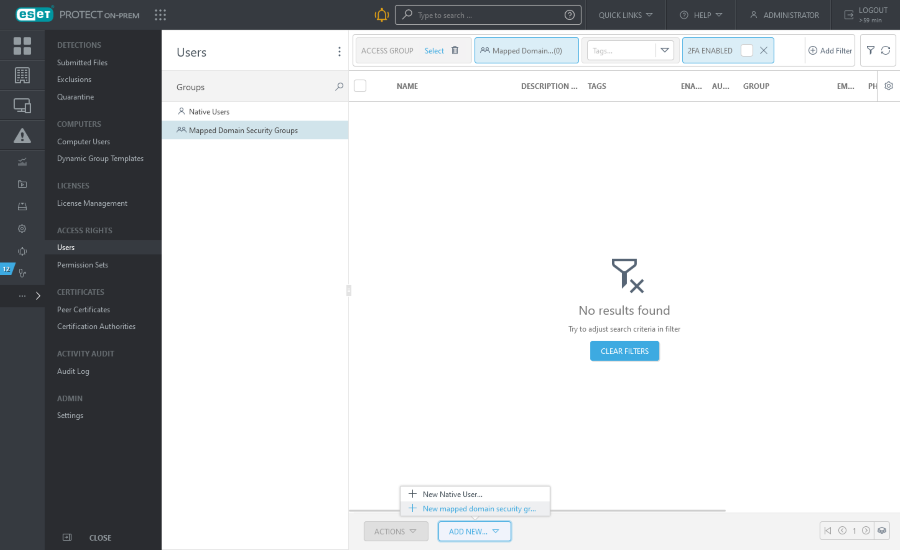
أساسي
مجموعة المجال
اكتب اسماً للنهج. يمكنك أيضاً كتابة وصف المجموعة.
انقر فوق تحديد العلامات بهدف تعيين العلامات.
حدد المجموعة الرئيسية. هذه مجموعة ثابتة سيتم فيها تضمين جميع الكائنات التي يقوم المستخدمون بإنشائها من مجموعة المجال هذه تلقائياً.
الصفحة الرئيسية المجموعة - يتم اكتشاف المجموعة الرئيسية تلقائياً استناداً إلى مجموعة الأذونات المعينة للمستخدم النشط حالياً.
نموذج سيناريو: يحتوي حساب المستخدم النشط حالياً على حق الوصول للكتابة لمهمة عميل تثبيت البرامج، كما أن حساب المستخدم المجموعة الرئيسية هي "Department_1". عندما يقوم المستخدم بإنشاء مهمة عميل تثبيت البرامج جديدة، سيتم تحديد "Department_1" تلقائياً كمهمة العميل المجموعة الرئيسية. |
إذا كانت المجموعة الرئيسية المحددة مسبقاً لا تلبي توقعاتك، فيمكنك تحديد المجموعة الرئيسية يدوياً.
وسيتم تحديد مجموعة المجال هذه بواسطة معرف SID للمجموعة (معرف الأمان). وانقر فوق تحديد لتحديد مجموعة من القائمة، ثم فوق موافق للتأكيد. يجب أن يكون خادم ESET PROTECT لديك منضماً في المجال، وإلا لن تكون هناك أي مجموعات في القائمة. إذا كنت تستخدم جهازاً ظاهرياً، فراجع الفصل ذي الصلة.
|
الحساب
ممكّن - حدد هذا الخيار ما لم تكن ترغب في إلغاء تنشيط الحساب (بهدف استخدامه لاحقاً).
تسجيل خروج تلقائي (بالدقيقة) هذا الخيار يحدد المدة الزمنية للخمول (بالدقائق)، والتي يتم بعدها تسجيل خروج المستخدم من وحدة تحكم الويب.
يمكن تحديد جهة اتصال البريد الإلكتروني وجهة اتصال الهاتف للمساعدة في تحديد هوية المستخدم.
مجموعات الأذونات
قم بتعيين الصلاحيات (الحقوق) للمستخدمين من هذه المجموعة.
تم تعيين مجموعات الأذونات لمجموعة أمان مجال Active Directory (بدلاً من تعيينها للمستخدمين الفرديين، كما هو الحال مع المستخدم الأصلي). |
يمكنك تعيين مجموعات أذونات متعددة لمجموعة أمان المجال.
يمكنك تحديد اختصاص محدد مسبقاً (مدرج أدناه) أو يمكنك استخدام مجموعة إذن مخصصة.
- مجموعة أذونات المُراجع - حقوق القراءة فقط للمجموعة الكل.
- مجموعة أذونات المسؤول - وصول كامل إلى المجموعة الكل.
- مجموعة أذونات التثبيت بمساعدة الخادم الحد الأدنى من حقوق الوصول المطلوبة للتثبيت بمساعدة الخادم
- مجموعة أذونات المراجع ESET Inspect - الحد الأدنى من حقوق القراءة فقط (للمجموعة الكل) المطلوبة لمستخدم ESET Inspect On-Prem.
- مجموعة أذونات خادم ESET Inspect - حقوق الوصول (للمجموعة الكل) المطلوبة لعملية تثبيت ESET Inspect On-Prem والمزيد من المزامنة التلقائية بين ESET Inspect On-Prem وESET PROTECT On-Prem.
- مجموعة أذونات مستخدمي ESET Inspect - حقوق وصول الكتابة (للمجموعة الكل) المطلوبة لمستخدم ESET Inspect On-Prem.
توفر كل مجموعة أذونات الأذونات للكائنات المضمنة في المجموعات الثابتة المحددة في مجموعة الأذونات فقط.
ولن يتمكن المستخدمون الذين لا يملكون أي مجموعة أذونات من تسجيل الدخول إلى وحدة تحكم الويب.
تكون مجموعة الكل التابعة لمجموعات الأذونات المحددة مسبقاً موجودة في قسم المجموعات الثابتة. ينبغي عليك الانتباه لهذا الأمر عند تعيينها للمستخدم. ستكون هذه الأذونات لدى المستخدم لجميع الكائنات في ESET PROTECT On-Prem. |
ملخص
راجع الإعدادات المكونة لهذا المستخدم وانقر فوق إنهاء لإنشاء المجموعة.
سيظهر المستخدمون في مجموعات أمان المجال المعينة بعد تسجيل الدخول لأول مرة.